Как в Windows 10 удалить папку Windows.old?
Почему появляется папка Windows.old и для чего она нужна?
Папка Windows.old появляется в следствии переустановки операционной системы Windows 10 в режиме обновления, в одном случае, или же в другом, когда идет автоматический переход (или же обновление) с Windows 7, 8 до Windows 10. В данной папке содержится вся информация и копии предыдущих версий Windows, данные пользователей, приложений, Program Files, и используется для случая, когда необходимо возвратится к предыдущей версии Windows.
К тому же, если вы ранее уже совершали переустановку Windows или же её обновление до следующей версии, то этих папок может быть несколько. Они будут иметь разный номер, ну, например, Windows.old.001, Windows.old.002 и так далее. Но, папка, в которой содержится копия предыдущей системы всегда будет иметь название Windows.old.
Размер такой папки может быть очень даже больших объёмов, в зависимости от того, какое количество программ было установлено в предыдущей операционной системе.
Советуем вам удалять папку Windows.old в том случае, если вас полностью устраивает работа нынешней ОС и вы не планируете возвращается к предыдущей версии Windows.
Удаляем папку Windows.old с использованием функции очистки диска
Совершаем следующие действия:
Нажимаем Win + R → вводим cleanmgr → нажимаем ОК.
В появившемся окне необходимо выбрать диск с Windows, затем нажать ОК.
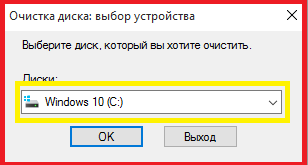
Теперь необходимо нажать кнопку «Очистить системные файлы».
В окне, которое появится необходимо выбрать пункт «Предыдущие установки Windows» и нажать ОК. Начнется процедура очистки.
Все. После завершения очистки папка Windows.old исчезнет.
Удаляем папку Windows.old с помощью командной строки
Для этого необходимо вызвать командную строку командой «от имени администратора».
Выполнить ввод следующей команды, чтобы удалить папку Windows.old.
RD /S /Q "%SystemDrive%\Windows.old"
Удаляем папку Windows.old из командной строки при загрузке системы
Нажимаем меню «Пуск» → «Завершение работы» → «Перезагрузка» + удерживаем клавишу Shift.
Появится экран быстрого действия, в нем необходимо нажать «Диагностика».
В разделе «Диагностика», в который вы войдете, выбираем пункт «Дополнительные параметры».
Затем выбираем пункт «Командная строка».
Теперь компьютер перезагрузится. После перезагрузки появится командная строка.
Так как буквы дисков в Windows отличаются от назначения букв в средстве восстановления системы, необходимо определить, какая буква соответствует диску, на котором установлена система. Что бы это узнать и ничего плохого не начудить, в командной строке вводим команду diskpart. Откроется утилита diskpart, а в ней выполняем команду list volume, чтобы просмотреть разделы дисков.
В данном случае приведен пример где диск с системой имеет букву «D».
Когда вы определите букву диска с системой, можете выйти из утилиты diskpart, ведя команду exit.
Для удаления на диске D папки Windows.old выполняем следящую команду:
RD /S /Q "D:\Windows.old"
Когда вы выполните команды по удалению папки, закрывайте командную строку и выберите пункт «Продолжить», чтобы запустить Windows 10.



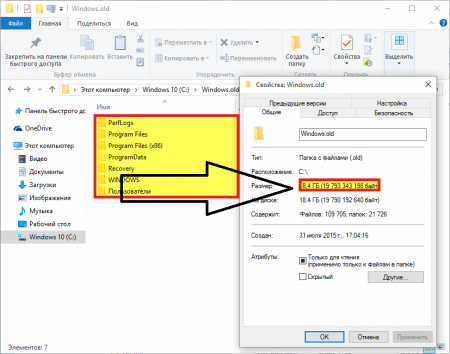
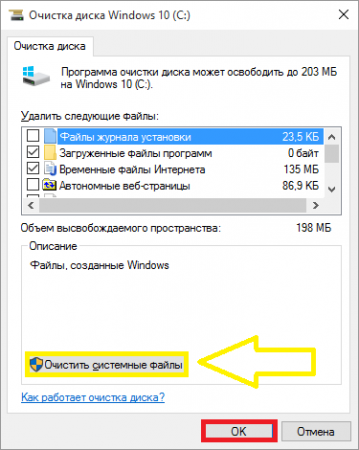
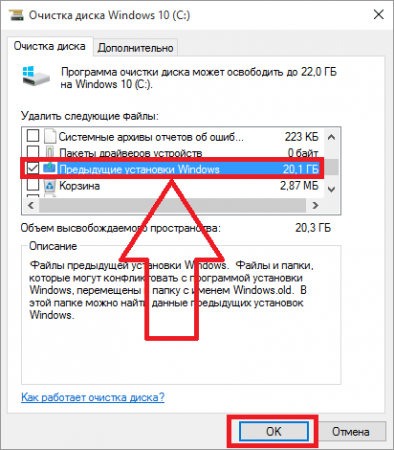
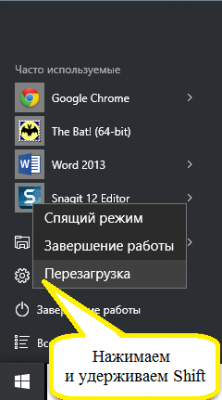
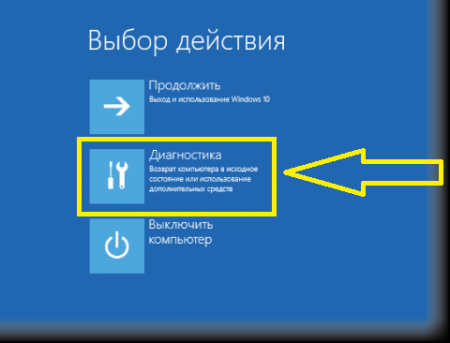
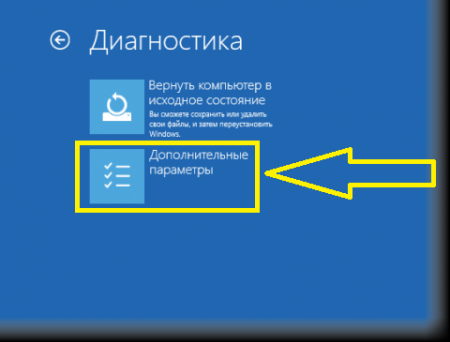
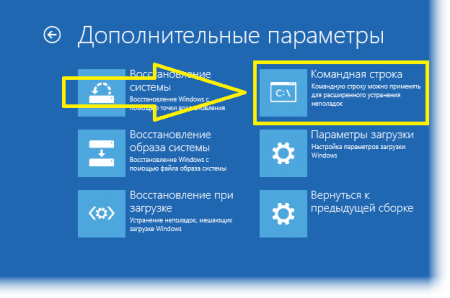
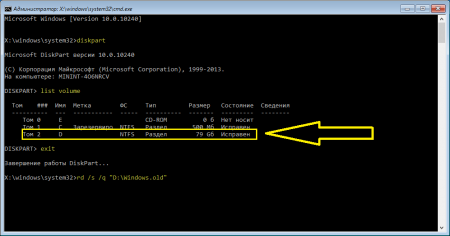



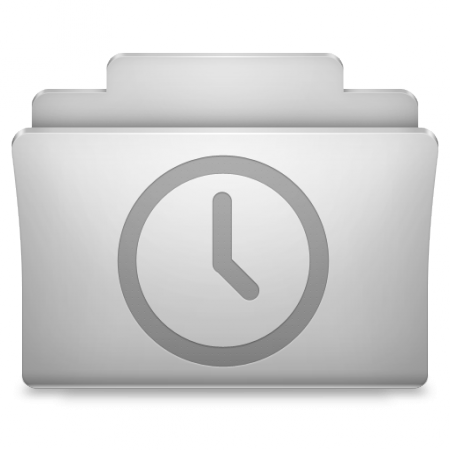
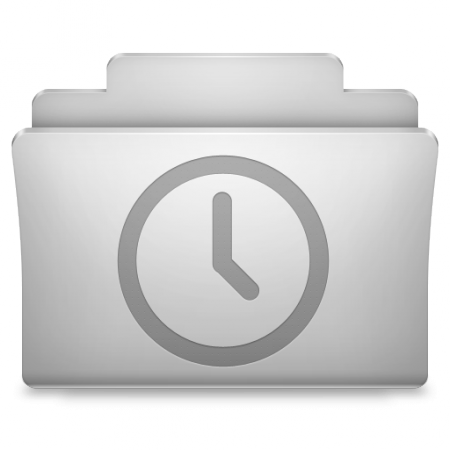
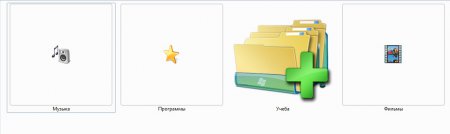












Как зарегистрироваться в Вконтакте без телефона?
Как открыть файл rar (рар) на Windows, Андройд, в Linux и MAC
Что это такое # Хэштег, как сделать правильный